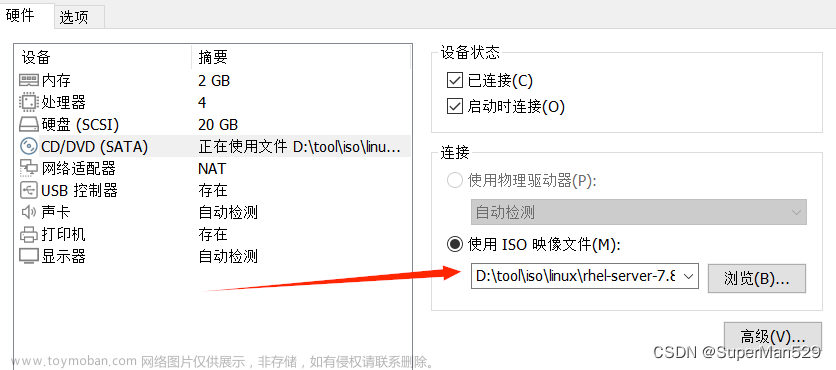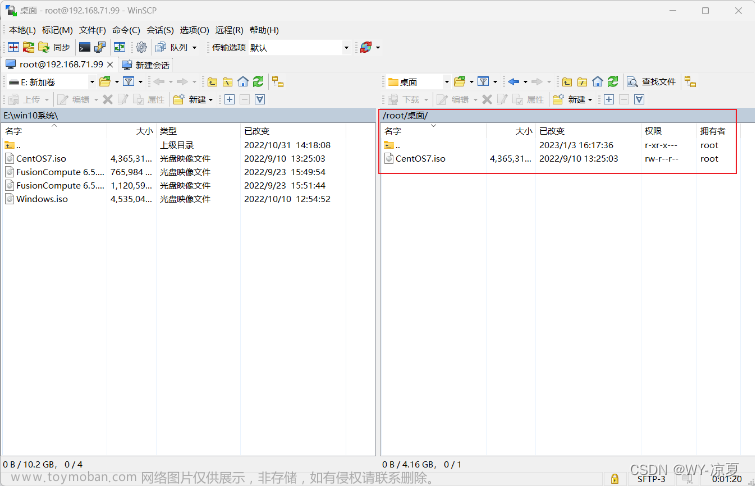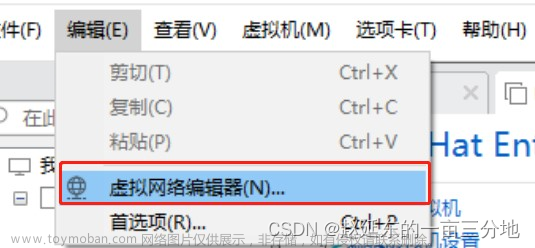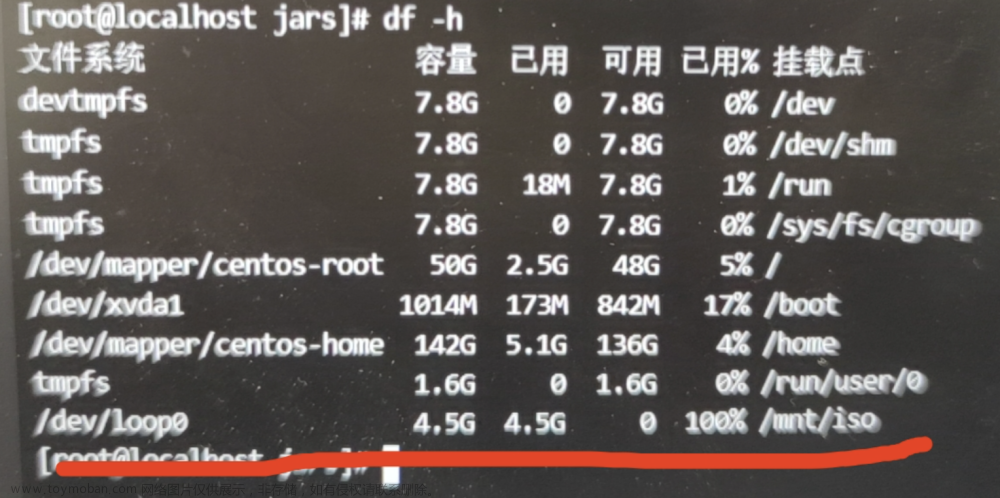镜像下载
http://mirrors.aliyun.com/centos-vault/7.6.1810/isos/x86_64/
配置本地yum源
1、安装Centos后默认的Yum源如下
[root@localhost ~]# ll /etc/yum.repos.d/
#查看当前yum源2、备份YUM源文件(可选)
[root@localhost ~]# mkdir /opt/backup
#创建backup目录
[root@localhost ~]# mv /etc/yum.repos.d/* /opt/backup/
#备份yum源到opt下的backup文件夹3、将iso镜像上传到服务器上的/mnt/iso文件夹里,记得先创建目录,然后上传。
[root@localhost /]# mkdir /mnt/iso
#镜像放到该目录下
[root@localhost /]# mkdir /opt/centos
#创建挂载目录4、挂载CentOS镜像文件
[root@localhost /]# mount -t iso9660 /mnt/iso/CentOS-7-x86_64-DVD-1810.iso /opt/centos#挂载格式为ISO,把CentOS-7.6挂载到/opt/centos目录
[root@localhost centos]# df -h输入df-h查看,可以看到最下面一个,已经挂载成功
5、编写repo文件并指向镜像的挂载目录
[root@localhost /]# vi /etc/yum.repos.d/local.repo
添加下面的内容:
[local]
name=local
baseurl=file:///opt/centos
enabled=1
gpgcheck=06、清除缓存
[root@localhost /]# yum clean all
#清除所有yum缓存
[root@localhost /]# yum makecache
把Yum源缓存到本地,加快软件的搜索和安装速度7、查看yum仓库列表
[root@localhost /]# yum repolist8、开机自动挂载
在/etc/fstab表中,添加最后的一行,将iso文件永久挂载到系统中
[root@localhost /]# vi /etc/fstab
/mnt/iso/CentOS-7-x86_64-DVD-1810.iso /opt/centos iso9660 loop 0 09、取消挂载(需要的时候再执行):
[root@localhost /]# umount /opt/centos
卸载挂载目录文章来源:https://www.toymoban.com/news/detail-420215.html
文章转载:https://www.cnblogs.com/niway/p/15165684.html文章来源地址https://www.toymoban.com/news/detail-420215.html
到了这里,关于centos7.6 挂载镜像配置本地yum源的文章就介绍完了。如果您还想了解更多内容,请在右上角搜索TOY模板网以前的文章或继续浏览下面的相关文章,希望大家以后多多支持TOY模板网!